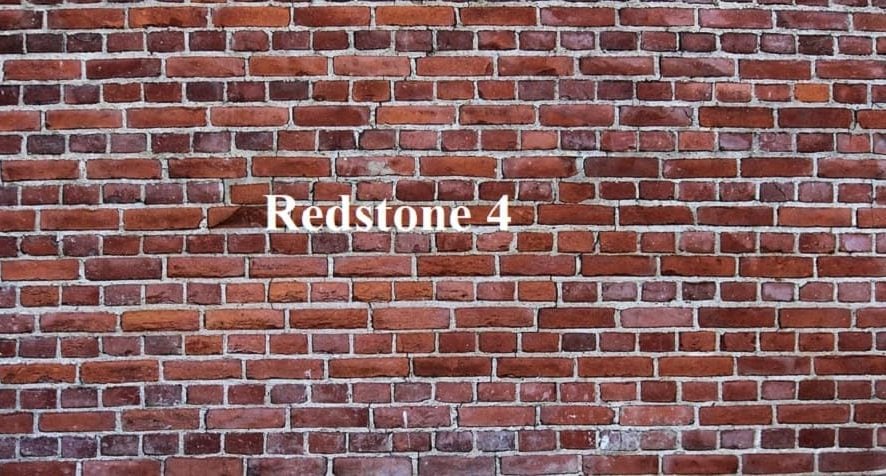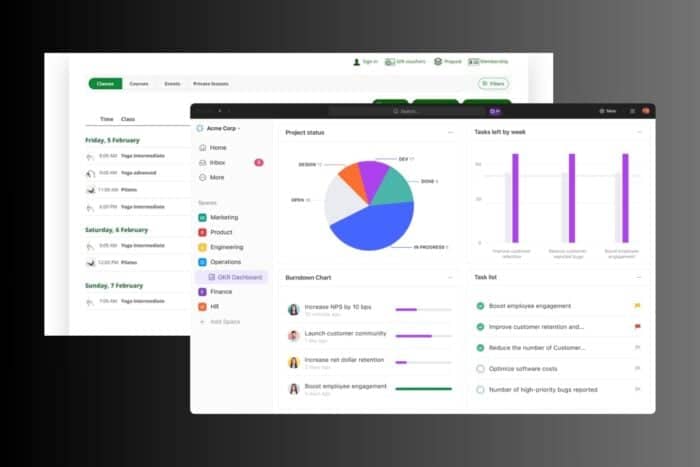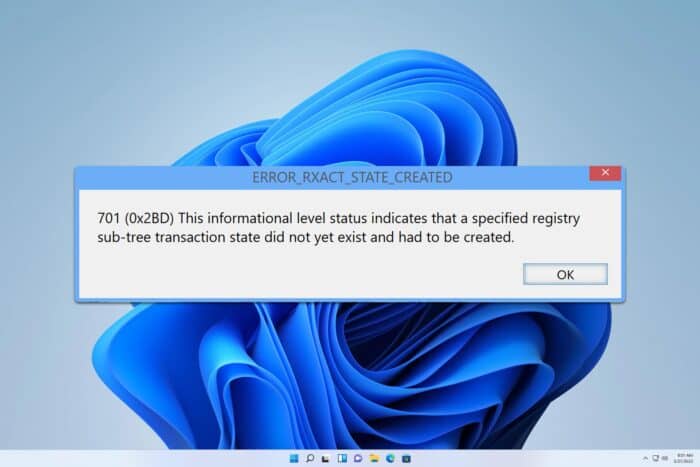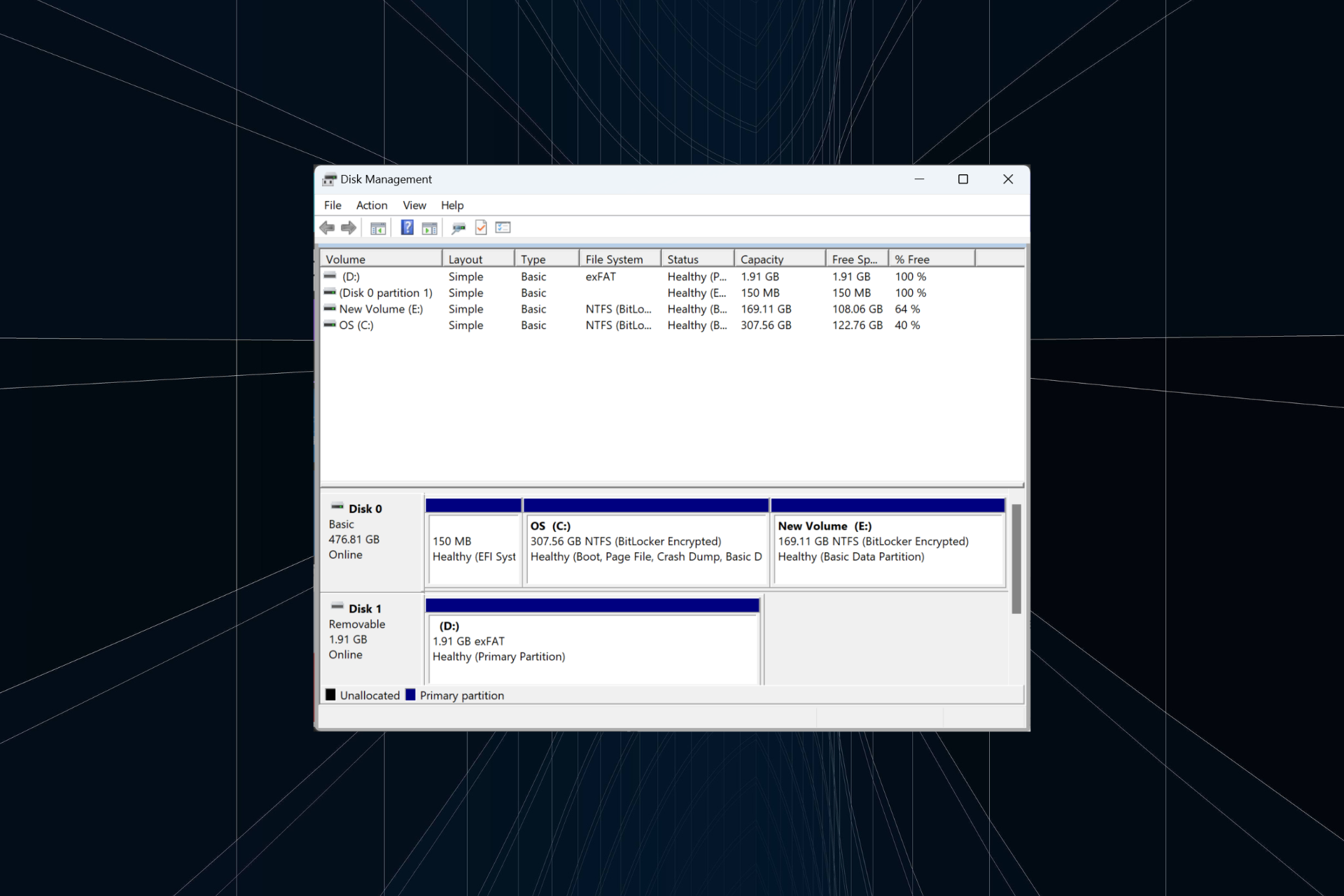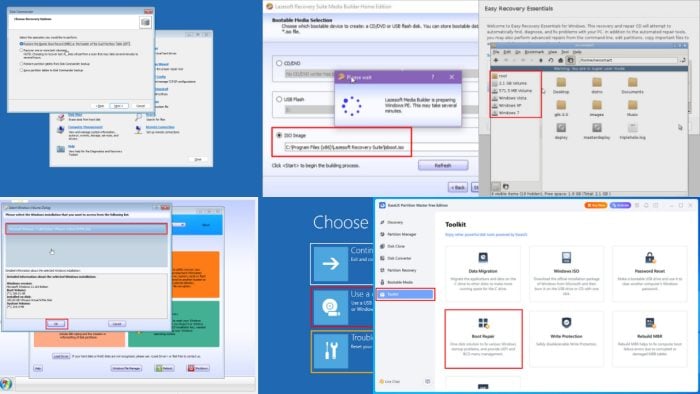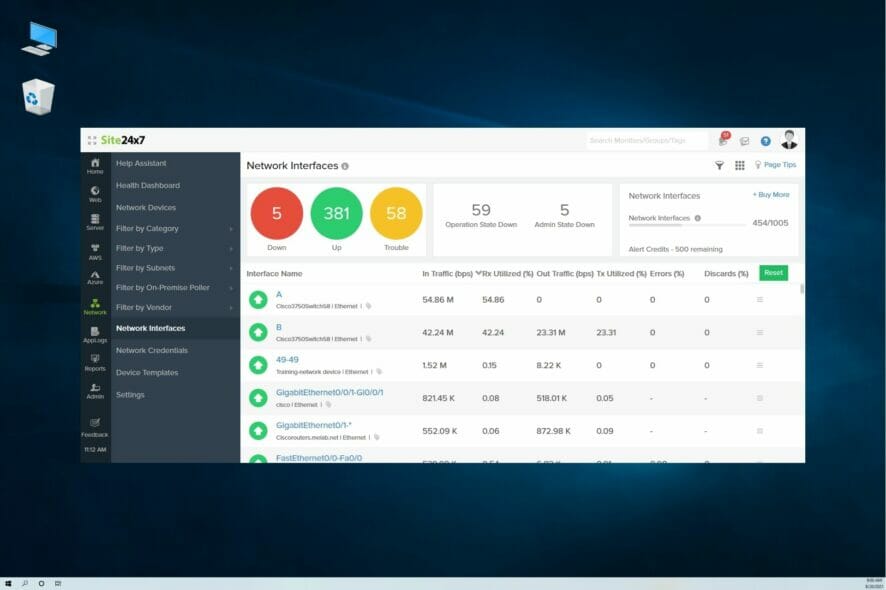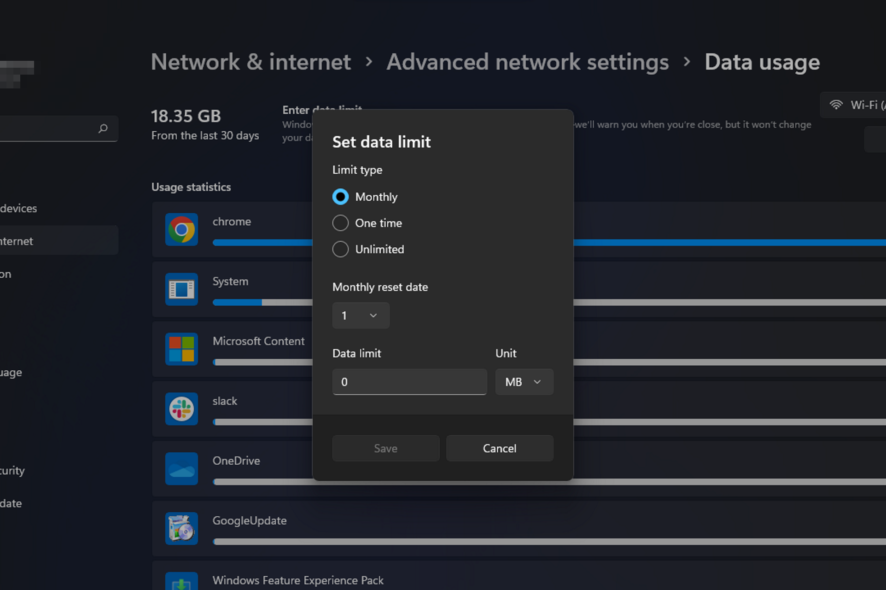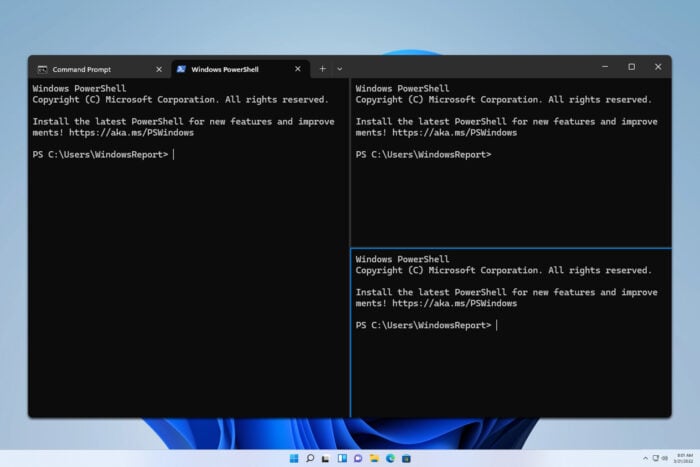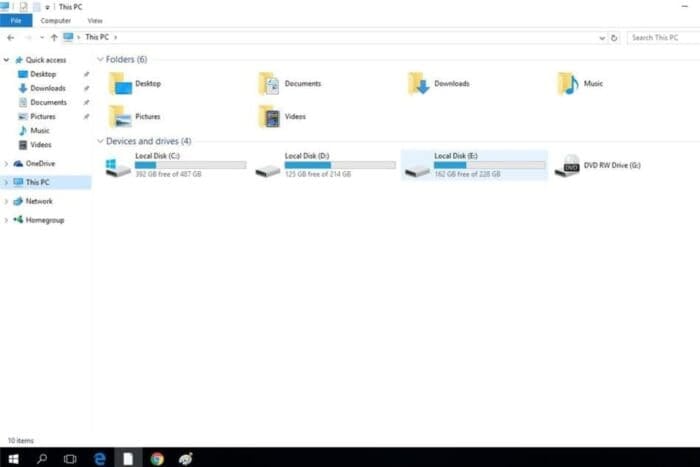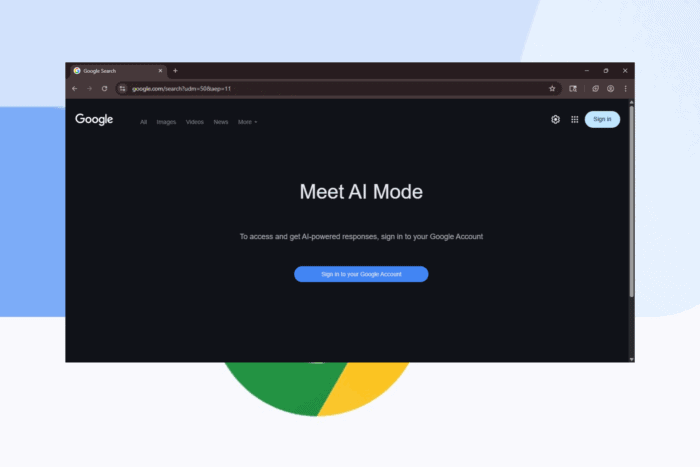So stellen Sie eine statische IP unter Windows 10 ein [Einfache Einrichtung]
 Standardmäßig ist Ihr Windows 10-PC oder -Server so eingestellt, dass er dynamische IP-Adressen verwendet. Wenn Sie den Computer jedoch einem Netzwerk hinzufügen, müssen Sie möglicherweise eine statische IP-Adresse für Windows 10 einstellen.
Standardmäßig ist Ihr Windows 10-PC oder -Server so eingestellt, dass er dynamische IP-Adressen verwendet. Wenn Sie den Computer jedoch einem Netzwerk hinzufügen, müssen Sie möglicherweise eine statische IP-Adresse für Windows 10 einstellen.
Wenn Sie DHCP oder dynamisches Routing verwenden, weist Ihr Router Ihrer Maschine jedes Mal, wenn Sie sie neu starten, eine IP-Adresse zu.
Sie benötigen eine statische IP-Adresse auf Ihrem Windows 10-Computer, da Ihr Router möglicherweise einer IP-Adresse mehrere Geräte zuweist, und diese aufgrund des Konflikts keine Verbindung haben.
Das ist jedoch nur einer von vielen Gründen. Aus welchem Grund auch immer, wenn Sie eine statische IP-Adresse einstellen möchten, hier ist, wie Sie es unter Windows 10 tun können.
Benutzer stoßen nach der Einstellung statischer IP-Adressen manchmal auf Herausforderungen, von denen die häufigste ist, dass das System sich weigert, eine Verbindung zu einer statischen IP-Adresse herzustellen.
So beheben Sie dieses Problem:
- Bestätigen Sie, dass kein anderes Gerät in Ihrem Netzwerk dieselbe statische IP-Adresse zugewiesen hat.
- Trennen Sie alle Kabel von Ihrem Router und setzen Sie den Router zurück.
- Benennen Sie Ihr Netzwerk und Ihren Router um, fügen Sie Ihren Computer hinzu und setzen Sie ihn zurück.
- Ändern Sie die IP-Adresse auf die Subnetzmaske mit der erlaubten Anzahl angeschlossener Geräte.
- Fügen Sie einen 2. Computer zum Netzwerk hinzu.
- Bestätigen Sie, dass das Standardgateway und die Subnetzmaske korrekt sind.
Wie kann ich meine statische IP-Adresse in Windows 10 einrichten?
1. Manuell einstellen
- Klicken Sie mit der rechten Maustaste auf das Netzwerksymbol in Ihrer Taskleiste.
- Wählen Sie die Option Netzwerk- und Interneteinstellungen öffnen.
-
Klicken Sie auf Adapteroptionen ändern im Bereich Ändern Sie Ihre Netzwerkeinstellungen.
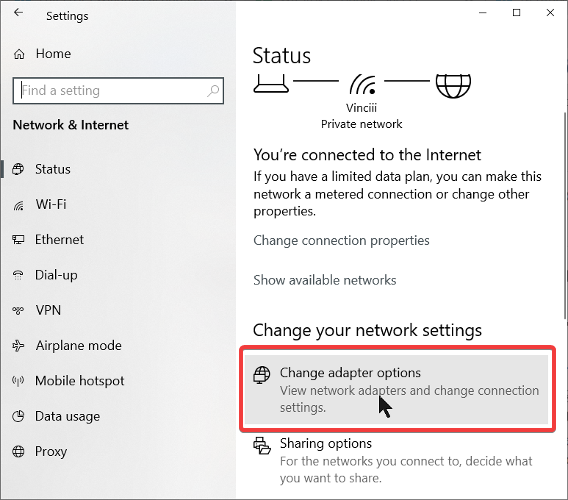
- Klicken Sie mit der rechten Maustaste auf Ihre Netzwerkverbindung und wählen Sie Eigenschaften.
- Gehen Sie zu Internetprotokoll Version 4 (TCP/IPv4) und klicken Sie darauf.
-
Wählen Sie Eigenschaften unter der Liste.
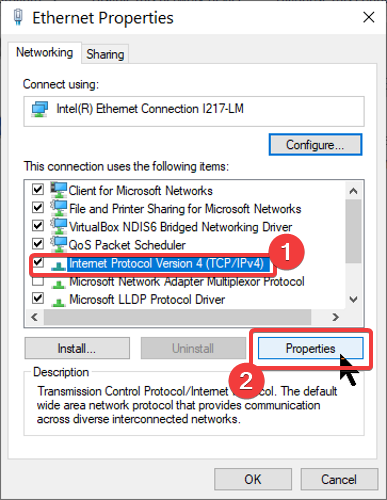
- Aktivieren Sie die Option Folgende IP-Adresse verwenden.
- Füllen Sie Ihre statische IP-Adresse aus.
- Geben Sie die Subnetzmaske und das Standardgateway ein.
- Optional können Sie Folgende DNS-Serveradressen verwenden wählen und Ihre DNS-Serveradressen eingeben.
- Klicken Sie auf die Schaltfläche OK, um die Konfiguration zu speichern.
2. Verwenden Sie die Eingabeaufforderung

- Drücken Sie die Windows-Taste und suchen Sie nach cmd.
- Klicken Sie mit der rechten Maustaste auf Eingabeaufforderung und wählen Sie Als Administrator ausführen.
- Geben Sie im Fenster der Eingabeaufforderung den folgenden Befehl ein und drücken Sie ENTER:
ipconfig /all
- Notieren Sie sich die IPv4-Adresse, die Subnetzmaske, das Standardgateway und die DNS-Serveradressen.
- Geben Sie den folgenden Befehl ein und drücken Sie ENTER:
netsh interface ip set address name="Ethernet0" static 10.2.2.212 255.255.255.0 10.1.2
Hinweis:Ersetzen Sie Ethernet0 durch den Namen Ihres Netzwerkadapters und ändern Sie 10.2.2.212 255.255.255.0 10.1.2 in die korrekte IP-Adresse.
- Um eine DNS-Server-Adresse zuzuweisen, führen Sie den folgenden Befehl aus:
netsh interface ip set dns name="Ethernet0" static 10.1.2.1
Hinweis:Ersetzen Sie Ethernet0 durch den Namen Ihres Adapters und 10.1.2.1 durch die DNS-Serveradresse Ihres Netzwerks.
- Um eine alternative DNS-Server-Adresse zuzuweisen, führen Sie den folgenden Befehl aus:
netsh interface ip add dns name="Ethernet0" 8.8.8.8 index=2
Hinweis:Ändern Sie Ethernet0 in den Namen Ihres Netzwerks und 8.8.8.8 in die alternative DNS-Serveradresse.
3. Verwenden Sie die Einstellungen von Windows 10
- Drücken Sie die Kombination Windows-Taste + I.
- Wählen Sie die Kachel Netzwerk & Internet.
-
Klicken Sie auf Verbindungseigenschaften ändern.
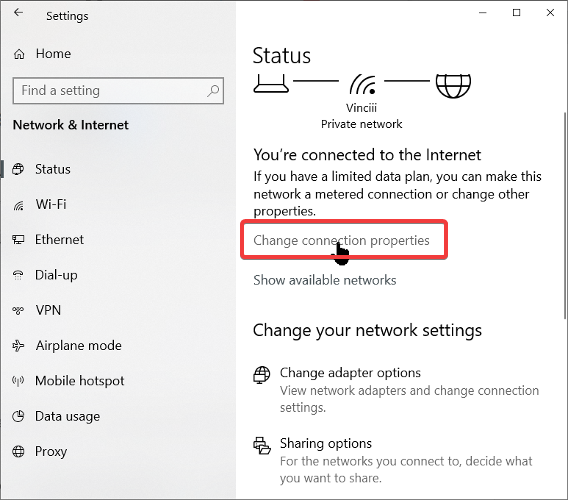
-
Scrollen Sie nach unten zu IP-Einstellungen und klicken Sie auf Bearbeiten.
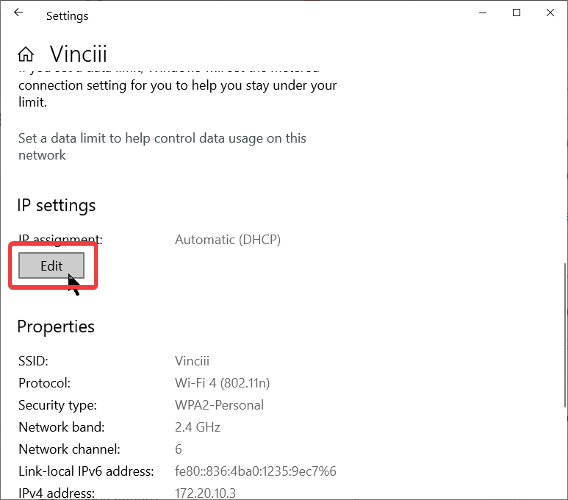
- Wählen Sie Manuell aus dem Dropdown-Menü.
- Schalten Sie den Schalter IPv4 ein.
-
Geben Sie Ihre IP-Adresse, die Präfixlänge des Teilnetzes, die Adresse des Standardgateways und die DNS-Adressen ein.
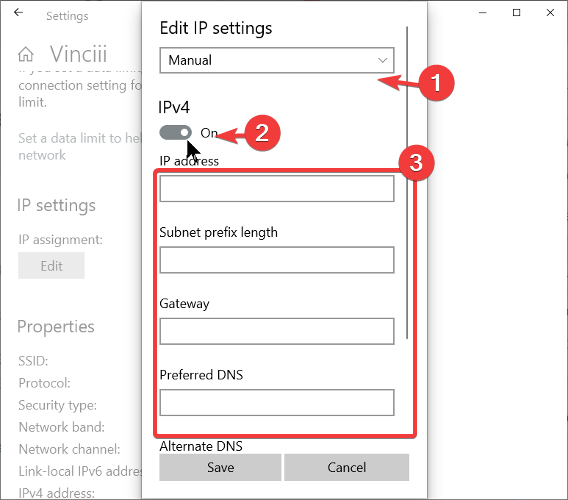
- Klicken Sie auf die Schaltfläche Speichern.
Dies sind die drei einfachsten Möglichkeiten, um eine statische IP-Adresse auf Ihrem Windows-PC zuzuweisen oder festzulegen. Stellen Sie sicher, dass Sie sie genau so befolgen, um unerwünschte Probleme zu vermeiden.